Việc đặt câu hỏi đúng mang lại nhiều lợi ích quan trọng trong cuộc sống và công việc. Đặc biệt là thời điểm hiện nay, khi các chat bot siêu thông minh ra đời . ...
Bài viết đang trong quá trình phát triển, vui lòng quay lại sau!!!😅
Google Camera là một ứng dụng máy ảnh mạnh mẽ với nhiều tính năng ẩn có thể giúp bạn chụp ảnh đẹp hơn. Dưới đây là 7 cài đặt bạn cần biết để tận dụng tối đa Google Camera:
khuyến nghị sử dụng cấp độ LEVEL_3 của các trình điều khiển Camera2API
-
HDR+: HDR+ là một tính năng chụp ảnh sử dụng nhiều ảnh với độ phơi sáng khác nhau để tạo ra một bức ảnh cuối cùng có chi tiết tốt hơn trong vùng sáng và vùng tối. Để bật HDR+, hãy mở Google Camera, chạm vào biểu tượng bánh răng ở góc trên cùng bên trái, sau đó chọn “HDR+.”
-
Chế độ ban đêm: Chế độ ban đêm giúp bạn chụp ảnh đẹp hơn trong điều kiện ánh sáng yếu. Để bật chế độ ban đêm, hãy mở Google Camera, vuốt sang trái đến khi bạn thấy chế độ “Ban đêm”, sau đó chạm vào nó.
-
Cân bằng trắng: Cân bằng trắng là một cài đặt giúp bạn điều chỉnh màu sắc của ảnh cho phù hợp với ánh sáng xung quanh. Để thay đổi cân bằng trắng, hãy mở Google Camera, chạm vào màn hình để lấy nét, sau đó vuốt lên hoặc xuống.
-
ISO: ISO là một cài đặt kiểm soát độ nhạy sáng của cảm biến máy ảnh. ISO cao hơn sẽ cho phép bạn chụp ảnh trong điều kiện ánh sáng yếu, nhưng cũng có thể tạo ra nhiễu hạt. Để thay đổi ISO, hãy mở Google Camera, chạm vào biểu tượng bánh răng ở góc trên cùng bên trái, sau đó chọn “ISO.”
-
Tốc độ màn trập: Tốc độ màn trập là thời gian mà màn trập của máy ảnh mở ra để cho ánh sáng vào cảm biến. Tốc độ màn trập nhanh hơn sẽ giúp bạn chụp được những bức ảnh sắc nét hơn, trong khi tốc độ màn trập chậm hơn sẽ giúp bạn chụp được những bức ảnh có hiệu ứng chuyển động. Để thay đổi tốc độ màn trập, hãy mở Google Camera, chạm vào biểu tượng bánh răng ở góc trên cùng bên trái, sau đó chọn “Tốc độ màn trập.”
-
Lấy nét: Lấy nét là một cài đặt giúp bạn điều chỉnh điểm lấy nét của máy ảnh. Để lấy nét, hãy chạm vào màn hình ở vị trí bạn muốn lấy nét.
-
Zoom: Google Camera cho phép bạn zoom ảnh lên đến 10 lần. Để zoom, hãy chụm hai ngón tay vào màn hình để thu nhỏ, hoặc tách hai ngón tay ra để phóng to.
Bằng cách sử dụng những cài đặt này, bạn có thể chụp ảnh đẹp hơn với Google Camera. Hãy thử nghiệm với các cài đặt khác nhau để tìm ra những cài đặt phù hợp nhất với bạn.
Bài viết liên quan
Đặt câu hỏi đúng thời 4 chấm 0. Gemini, chat gpt,... !! [Phần 2] Thấu hiểu "Prompt" - Chìa khóa mở ra sức mạnh AI!
34 minutes to read
34 minutes to read
Thay vì hỏi “Hãy kể cho tôi nghe về Paris,” bạn có thể hỏi “Mô tả phong cách kiến trúc của tháp Eiffel.” - prompt của bạn càng chính xác...
 bởi Anh Hàng Xóm
17 May
bởi Anh Hàng Xóm
17 May
Giao tiếp thông minh với AI: Bí quyết đặt câu hỏi hiệu quả cho ChatGPT & Gemini [Phần 1.1]
6 minutes to read
6 minutes to read
Nghệ thuật đặt câu hỏi, Bí quyết khai thác tối đa ChatGPT & Gemini
 bởi Anh Hàng Xóm
16 May
bởi Anh Hàng Xóm
16 May
Đặt câu hỏi đúng thời 4 chấm 0. Gemini, chat gpt,... !! [Phần 4] Thấu hiểu "Prompt" - Chìa khóa mở ra sức mạnh AI!
33 minutes to read
33 minutes to read
Hãy tưởng tượng ChatGPT như một "đầu bếp AI" siêu đẳng, có thể giúp bạn hiện thực hóa mọi ý tưởng ẩm thực, dù là phức tạp nhất!
 bởi Anh Hàng Xóm
19 April
bởi Anh Hàng Xóm
19 April
"Một người đàn ông không dành thời gian cho gia đình, không bao giờ có thể trở thành đàn ông thực sự."
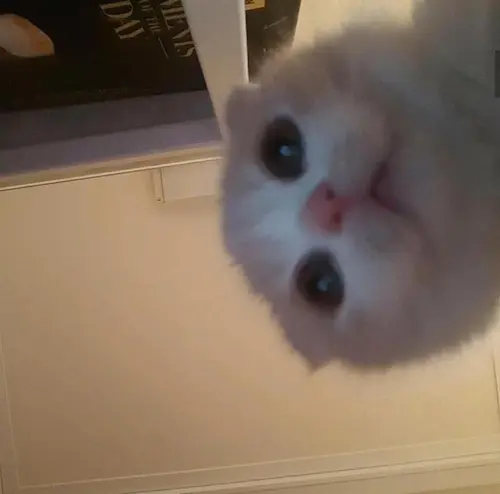
Bạn có thể vào đây để xem "kẻ dại khờ" chia sẻ cảm nhận về những cuốn sách mà kẻ đó cho là hay!
Chúc một buổi sáng vui vẻ!!👨🚀
Anh hàng xóm
'Anh hàng xóm' là blog phi lợi nhuận, miễn phí - Sự ủng hộ của bạn luôn là điều quan trọng giúp blog tồn tại cùng với đó là phát triển mạnh mẽ hơn nữa. Bạn có thể ủng hộ cho blogヾ (⌐ ■ _ ■) ノ ♪
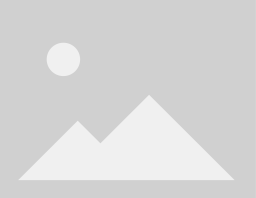
![Đặt câu hỏi đúng thời 4 chấm 0. Gemini, chat gpt,... !! [Phần 2] Thấu hiểu](/assets/images/2023/lap-trinh/avts/javascript-come-back-avt.webp)